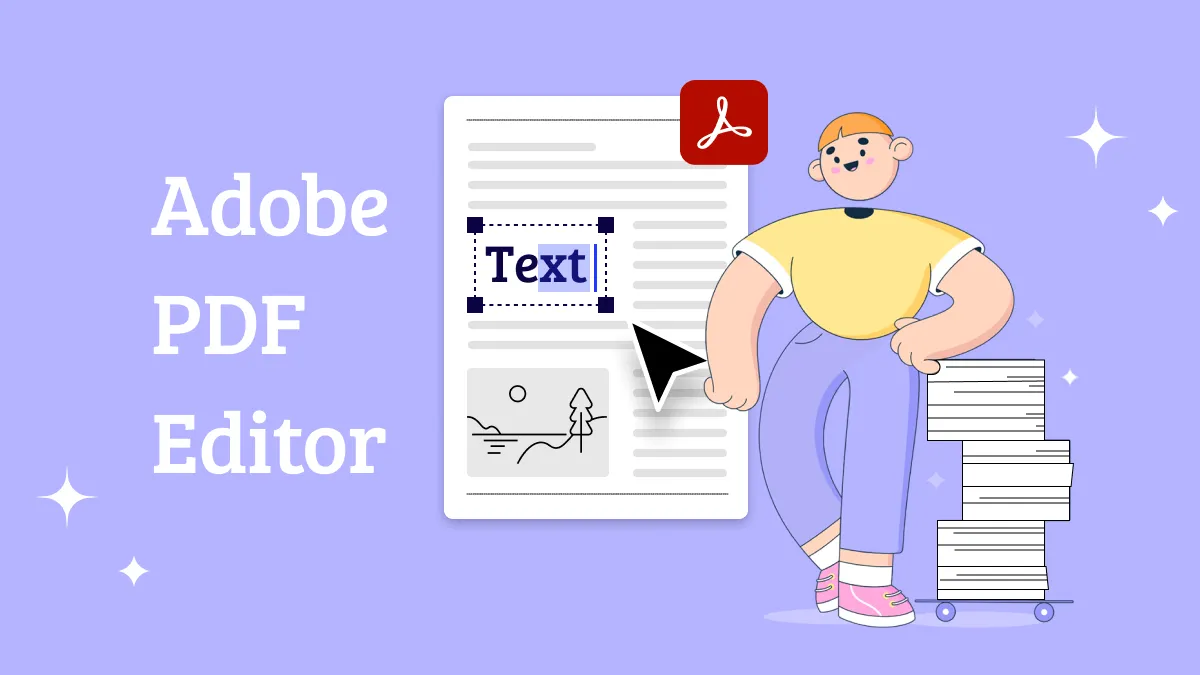Oggi i file PDF sono diventati uno dei formati di file più utilizzati. Possono essere utilizzati in vari scenari, come libri elettronici, contratti, relazioni e così via. Quando si tratta di elaborare e modificare i file PDF, il software Xodo è senza dubbio la prima scelta di molti utenti. Tuttavia, oltre a Xodo, esistono molti altri potenti software PDF sul mercato, che offrono agli utenti ulteriori scelte. Questo articolo presenterà il software Xodo e la sua migliore alternativa per aiutare i lettori a scegliere e utilizzare lo strumento più adatto alle loro esigenze.
1. Passaggi per modificare PDF con Xodo online
Xodo è un potente strumento per l'editing dei PDF che offre una ricca serie di funzioni per consentire agli utenti di elaborare e modificare facilmente i file PDF. Gli utenti possono sfogliare, modificare, convertire e unire file PDF. Possono anche annotare i documenti per renderli più leggibili e chiari attraverso la scrittura a mano, l'inserimento di testo, l'evidenziazione e la sottolineatura.
Quando lavori con l'editor Xodo, puoi modificare i file PDF tramite metodi online e offline.
- Dopo aver aperto il sito web di Xodo nel browser, fai clic su "Strumenti" nell'angolo superiore sinistro.
- Seleziona la funzione "Modificare PDF"
- Clicca su "Seleziona il file" per caricare un PDF.
- Una volta aperto il file, puoi apportare le modifiche desiderate all'interno del documento, ad esempio aggiungere una firma, modificare il testo, ecc.
- Una volta terminato, procedi con il salvataggio del documento PDF modificato.
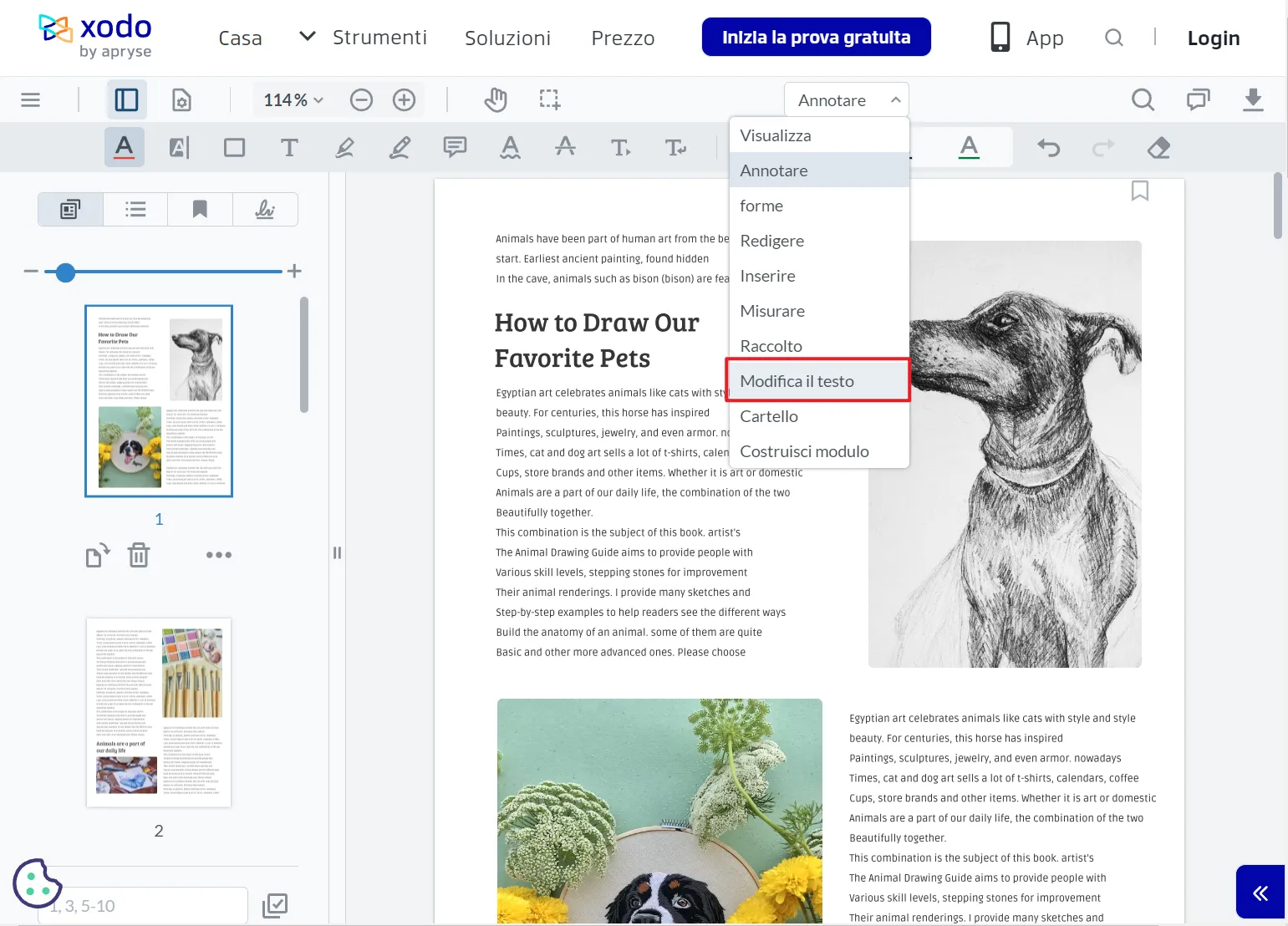
2. Modificare PDF con Xodo offline
Se scegli di modificare il file PDF in modalità offline, procedi nel seguente modo:
- Visita il sito Web ufficiale di Xodo PDF Editor e scarica l'applicazione sul tuo PC Windows o smartphone Android.
- Installa e avvia l'applicazione Xodo sul tuo sistema o smartphone.
- Seleziona un documento PDF salvato localmente dal tuo dispositivo e aprilo nella finestra dell'editor dell'applicazione.
- Dopo aver aperto il file, vai alla barra degli strumenti in alto e clicca sull'icona "Matita" nell'angolo destro.
- Ora puoi modificare il file secondo le tue esigenze, ad esempio aggiungere e formattare testo e aggiungere la tua firma, ecc., con il PDF.
- Quando sei soddisfatto del tuo lavoro, vai alla barra degli strumenti in alto e clicca sull'icona "Floppy". Si apre l'interfaccia "Salva file", in cui è necessario scegliere una posizione di destinazione per il documento modificato all'interno del dispositivo. Una volta effettuata la scelta, assegna un nome al documento e tocca "Salva" nella parte inferiore dell'interfaccia.
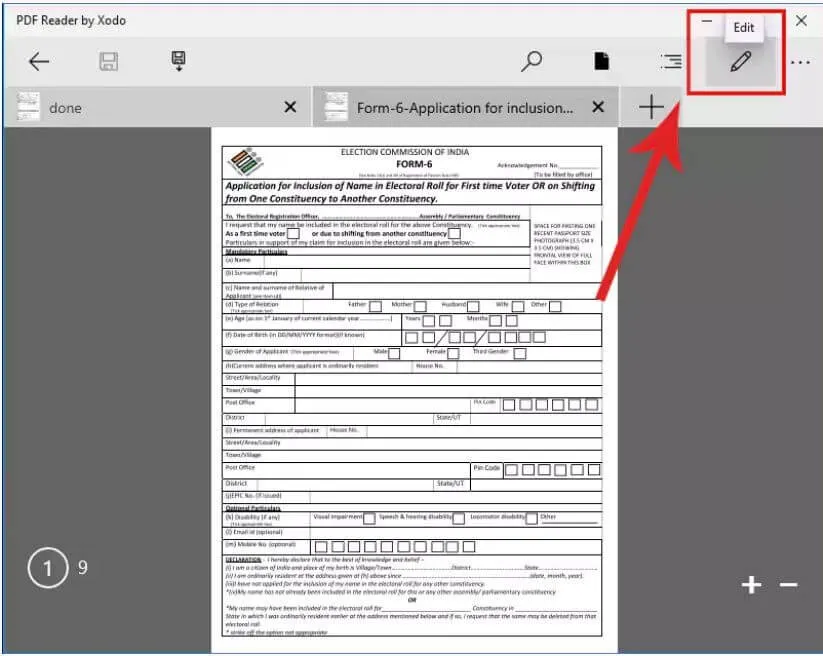
3. La migliore alternativa a Xodo
Mentre l'applicazione Xodo è in grado di risolvere quasi tutti i problemi relativi ai PDF, UPDF, che vi consigliamo, è uno strumento PDF all-in-one. Oltre a essere in grado di modificare, unire, comprimere e proteggere i PDF, ha anche un'intelligenza artificiale integrata in grado di tradurre, spiegare, riassumere e scrivere documenti. La cosa più sorprendente è che UPDF ora supporta l'intelligenza artificiale online: non importa quando e dove, basta connettersi a Internet per utilizzare l'intelligenza artificiale per analizzare i documenti PDF!
Scarica UPDF per sbloccare le sue incredibili funzioni!
Windows • macOS • iOS • Android 100% sicuro

Caratteristiche principali di UPDF:
- UPDF risponde a tutte le tue esigenze di modifica PDF di eliminazione e aggiunta di testo a file PDF, formattazione di documenti PDF e persino modifica di immagini PDF utilizzando le opzioni dello strumento di rotazione, ritaglio, estrazione ed eliminazione di immagini da file PDF.
- UPDF supporta una varietà di strumenti di annotazione del testo, inclusi quelli per evidenziare il testo, barrare il testo, aggiungere note e sottolineare il testo.
- Con UPDF è possibile ruotare, eliminare, sostituire, dividere, estrarre e inserire pagine per organizzare i documenti PDF in modo pratico.
Le funzionalità di UPDF sono molte di più di quelle menzionate sopra. Ora è possibile sbloccare tutte le funzionalità di UPDF con uno sconto del 62%!
4. Come modificare PDF con UPDF?
Consulta la seguente guida per l'utente per informazioni dettagliate sull'utilizzo dello strumento UPDF per modificare i documenti PDF con la massima facilità:
Passaggio 1: accesso alla modalità di modifica
Dopo aver avviato con successo lo strumento UPDF nel tuo sistema, apri un PDF e vai alla barra dei menu di sinistra sullo schermo dello strumento. Qui, devi toccare il pulsante "Modifica PDF" per accedere alla modalità di modifica del programma e accedere alla barra degli strumenti di modifica del software.

Passaggio 2: modifica il testo in PDF
Nell'interfaccia di modifica, seleziona il testo che desideri modificare. Un bordo viola appare come area di lavoro di modifica per apportare le modifiche desiderate al documento e alle sue immagini. Ti sembrerà di lavorare con un documento Word, avendo la possibilità di aggiungere, modificare o eliminare testi e paragrafi specifici all'interno del tuo file, e l'intero processo richiederà meno di pochi minuti.
La barra degli strumenti di modifica presenta varie opzioni per aggiungere un ulteriore impatto al testo nel tuo documento PDF, come quelle che cambiano il colore, il rientro, lo stile del carattere, la dimensione del testo, ecc.
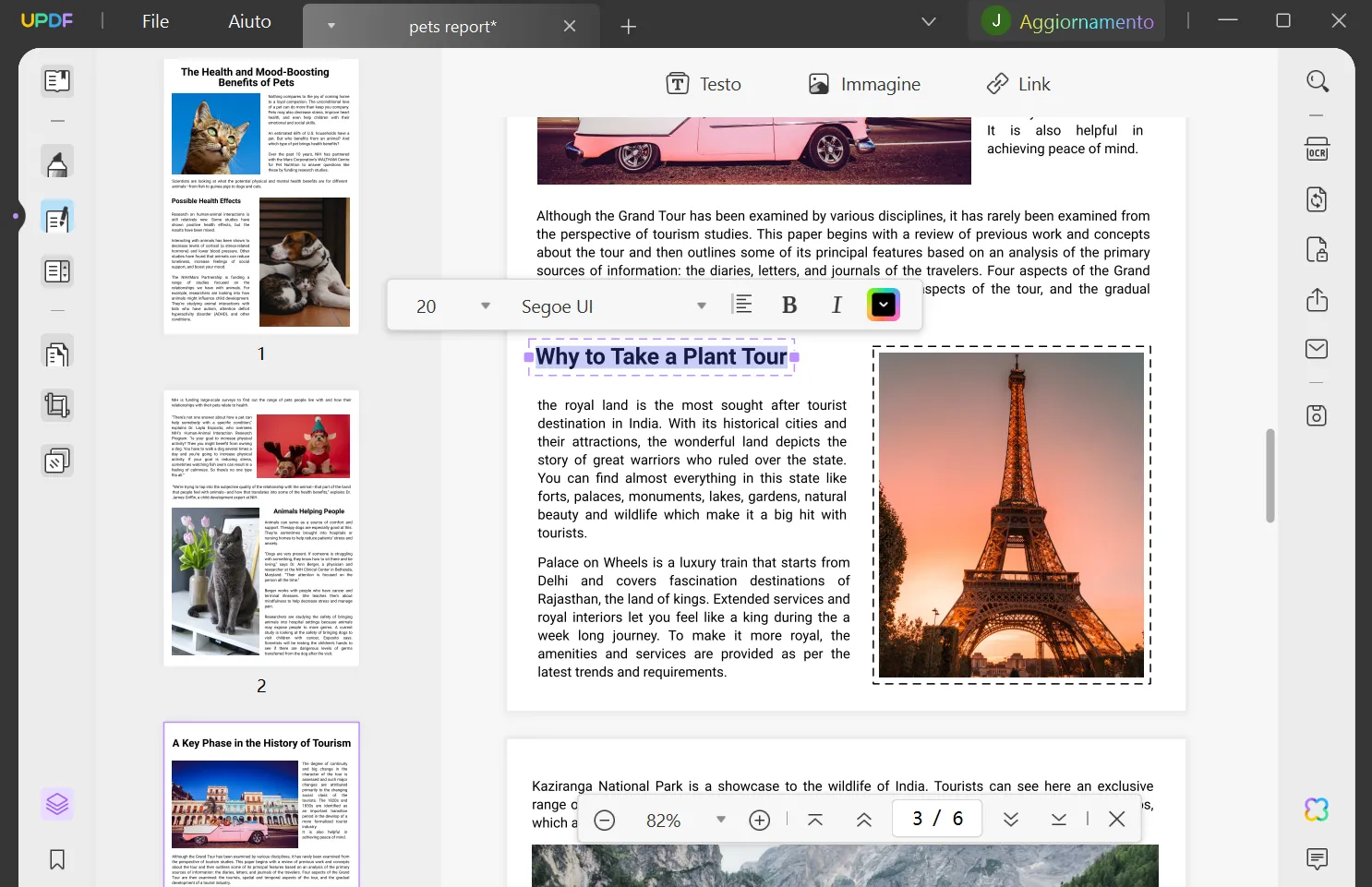
Passaggio 3: modifica le immagini in PDF
Per modificare le immagini all'interno di un file PDF, effettua una selezione di queste ultime e sperimenta le funzionalità di modifica di rotazione, ritaglio, estrazione e sostituzione dell'immagine come desiderato.
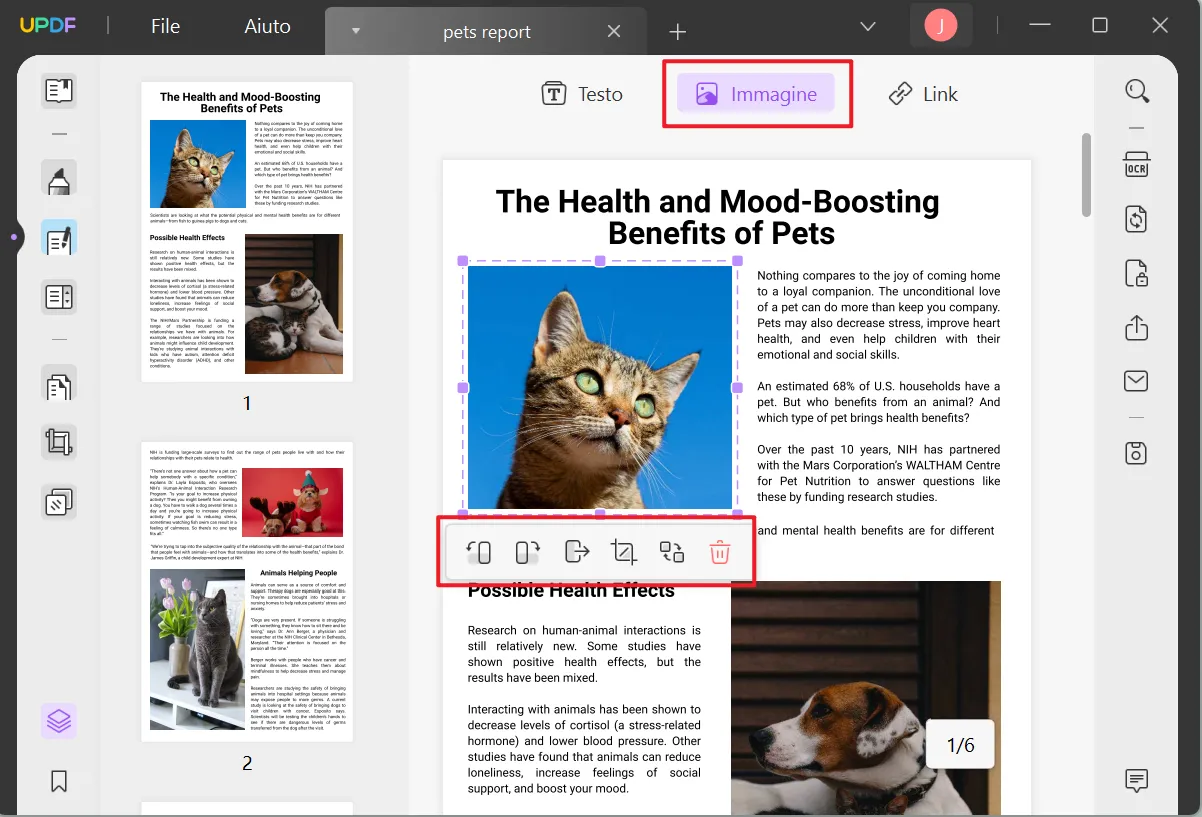
Il processo è semplice, vero? Allora non esitate a scaricare UPDF gratuitamente!
Windows • macOS • iOS • Android 100% sicuro
Conclusione
Che si tratti del software Xodo o di UPDF, questi strumenti di modifica dei PDF offrono agli utenti funzioni ricche e un'esperienza operativa comoda. Sia che abbiate bisogno di maggiori opzioni di editing e di funzioni di annotazione, sia che abbiate bisogno di capacità di conversione più professionali, spero che attraverso questo articolo, possiate avere una comprensione più completa del software Xodo e di UPDF, e possiate trovare gli strumenti di editing PDF più adatti per la loro elaborazione e gestione più efficiente dei file PDF.
 UPDF
UPDF
 UPDF per Windows
UPDF per Windows UPDF per Mac
UPDF per Mac UPDF per iPhone/iPad
UPDF per iPhone/iPad UPDF per Android
UPDF per Android UPDF AI Online
UPDF AI Online UPDF Sign
UPDF Sign Leggi PDF
Leggi PDF Annota PDF
Annota PDF Modifica PDF
Modifica PDF Converti PDF
Converti PDF Crea PDF
Crea PDF Comprimi PDF
Comprimi PDF Organizza PDF
Organizza PDF Unisci PDF
Unisci PDF Dividi PDF
Dividi PDF Ritaglia PDF
Ritaglia PDF Rimuovi pagine
Rimuovi pagine Ruota PDF
Ruota PDF Firma PDF
Firma PDF Modulo PDF
Modulo PDF Confronta PDF
Confronta PDF Proteggi PDF
Proteggi PDF Stampa PDF
Stampa PDF Batch PDF
Batch PDF OCR
OCR UPDF Cloud
UPDF Cloud Cos'è UPDF AI
Cos'è UPDF AI Revisione di UPDF AI
Revisione di UPDF AI FAQ su UPDF AI
FAQ su UPDF AI Riassumi PDF
Riassumi PDF Traduci PDF
Traduci PDF Spiega PDF
Spiega PDF Chat con PDF
Chat con PDF Chat con immagine
Chat con immagine Da PDF a Mappa mentale
Da PDF a Mappa mentale Chat con AI
Chat con AI Guida Utente
Guida Utente Specifiche Tecniche
Specifiche Tecniche Aggiornamenti
Aggiornamenti Domande Frequenti
Domande Frequenti Trucchi per UPDF
Trucchi per UPDF Blog
Blog News
News Recensioni di UPDF
Recensioni di UPDF Download
Download Contattaci
Contattaci